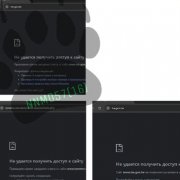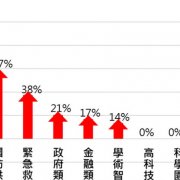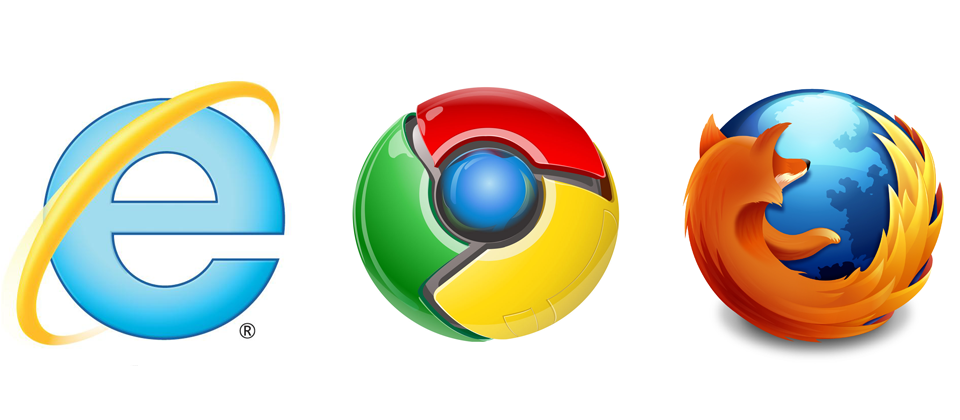
微軟IE的防護措施
-P32-600_03.png)
防護措施1
要關閉IE上的Java Applet,可在IE下拉選單中的「安全性」選項清單中,找到「ActiveX 篩選」選項,並且啟用它,IE就不會預設啟動 JavaApplet 或 Flash 等外掛插件。若只要移除 Java 支援而不是全面關閉ActiveX過濾,也可以使用下拉選單中的「管理附加元件」功能,來關閉 Java元件。
防護措施2
要一次關閉網域中所有端點電腦內的Java Applet,可透過微軟的System Center來調整企業內電腦的IE設定。
防護措施3
IE的Phishing Filter機制可在使用者試圖進入疑似釣魚網站時,改變網址列的顏色為黃色作為警告,而在使用者試圖瀏覽已被確認的釣魚網站時,也將網址列顯示為紅色,並顯示出全頁的紅色警告,防止使用者繼續瀏覽。企業可告知員工,要注意這些警示來避免瀏覽到惡意網站。
Google Chrome的防護措施
-P32-600_04.png)
防護措施1
若要關閉Chrome上的Java Applet,要先打開Chrome右上角功能表中的設定畫面,選擇「顯示進階設定」展開隱私權說明的各項設定,按下「內容設定」按鈕,找到內容設定視窗中的外掛程式管理選項,點選「停用個別外掛程式」的連結打開外掛程式清單,找到Java項目選取停用,重新啟動瀏覽器後即可。此外,可在網址列輸入chrome://plugins,直接打開外掛程式清單。
防護措施2
可部署Chrome企業版本(Chrome for Business),來管制企業內端點電腦可用的Chrome功能,並限制端點電腦執行Java Applet或其他外掛程式。
防護措施3
Chrome的安全瀏覽技術會先搜尋網路上的大量網址,找出可能傷害使用者或竊取資料的網頁,同時能辨認可能已被駭客利用的合法網站。當使用者瀏覽到這些可疑網址時,Chrome會先顯示出警告網頁來提醒使用者。
防護措施4
Chrome的沙盒機制可以阻止惡意網頁在電腦內留下惡意程式,惡意行為只會在一個受保護的沙盒內執行,惡意程式碼並不會直接執行於使用者電腦上。
Mozilla Firefox的防護措施
-P32-600_05.png)
防護措施1
要關閉Firefox上的Java Applet,首先點選Firefox工具列上「工具」清單中的「附加元件」選項,再打開選項中更細一層的「外掛程式」設定畫面,找到Java選項,並按下「停用」按鈕,若按鈕文字為「啟用」,表示Java已經停用了。
防護措施2
Firefox對於尚未更新的Java版本(Java 7第9、10版更新以及Java 6第37、38版更新)增加了點擊播放(Click and Play)的功能。Firefox要開啟這些版本的Java Applet網頁時,會預設不開啟Applet。如果使用者確定有必要開啟特定Applet,可在這個Applet區塊上點擊「啟用Java外掛程式」後才會執行這個區塊中的Java Applet,來兼顧安全性與使用上的彈性。
-P32-600_06.png)
相關報導請參考「Java還安全嗎?」
熱門新聞
2025-01-06
2025-01-07
2025-01-08
2025-01-08
2025-01-06